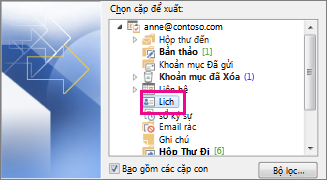Bạn nên luôn sao lưu dữ liệu thường xuyên, đặc biệt là các liên hệ của mình. Nếu máy tính của bạn gặp sự cố, bạn có thể thanh toán để khắc phục sự cố nhưng bạn không thể thanh toán để lấy lại tất cả thông tin liên hệ bị mất.
Nếu bạn sao lưu các liên hệ của mình và có điều gì đó không xảy ra với máy tính của bạn, bạn sẽ có một bản sao của tất cả các liên hệ của bạn và thông tin của họ mà bạn có thể tải lại vào Outlook.
Lưu ý: Nếu bạn có tài khoản Exchange, tất cả thông tin về các liên hệ của bạn sẽ được lưu trữ và lưu trên máy chủ Exchange. Hãy liên hệ với bộ phận trợ giúp hoặc người quản trị hệ thống của bạn để tìm hiểu tần suất sao lưu máy chủ.
Để sao lưu danh bạ của bạn:
-
Bấm Tệp > Mở & Xuất > Nhập/Xuất.
-
Bấm Xuất sang một tệp, rồi bấm Tiếp.
-
Bấm Tệp Dữ liệu Outlook (.pst), rồi bấm Tiếp.
-
Bấm Liên hệ rồi bấm Tiếp.
-
Chọn vị trí và tên cho tệp sao lưu của bạn, rồi bấm Hoàn tất.
-
Nếu bạn muốn đảm bảo rằng không ai có quyền truy nhập vào tệp của bạn, hãy sử dụng cài đặt mã hóa và mật khẩu, rồi bấm OK.
Nếu sau này bạn cần tải các liên hệ đã sao lưu vào Outlook, chỉ cần nhập tệp vào Outlook. Để tìm hiểu cách thực hiện, hãy xem mục Nhập email, danh bạ và lịch từ tệp .pst của Outlook.